- Muallif Jason Gerald [email protected].
- Public 2024-01-19 22:14.
- Oxirgi o'zgartirilgan 2025-01-23 12:51.
Bu wikiHow sizga Android qurilmangizdagi yangilanishlarni, ham dasturiy ta'minot, ham o'rnatilgan barcha ilovalar uchun tekshirishni o'rgatadi.
Qadam
3 -usul 1: tizim yangilanishini tekshirish
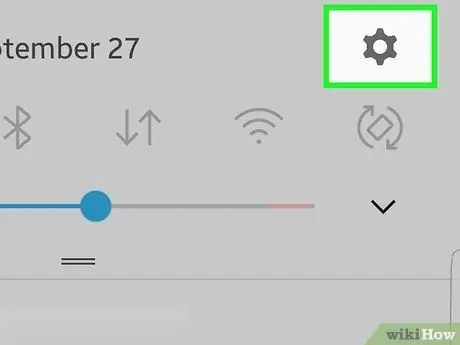
Qadam 1. Sozlamalarni oching
Android qurilmalarida.
Bu tishli shaklidagi belgini asosiy ekranning yuqori qismidagi bildirishnomalar panelidan pastga suring.
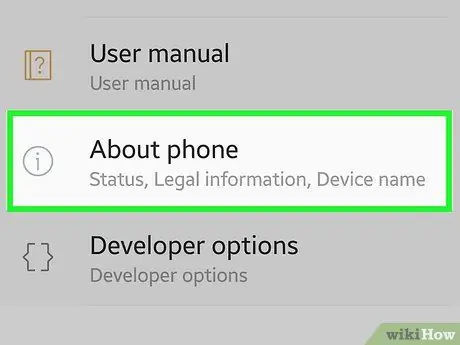
Qadam 2. Menyuning pastki qismiga o'ting, so'ng Qurilma haqida -ga teging
Siz foydalanayotgan qurilmaga qarab, bu variant aytishi mumkin Planshet haqida yoki Telefon haqida.
- Android 6.0 (Marshmallow) yoki undan keyingi versiyasi o'rnatilgan Samsung Galaxy -ga teging Dasturiy ta'minot yangilanishlari yoki Tizim yangilanishlari.
- Agar "Tizim qurilmasi" bo'lmasa, ga teging Tizim, keyin Oldinga. Bu odatda Google Pixel qurilmalarining ko'pchiligida sodir bo'ladi.
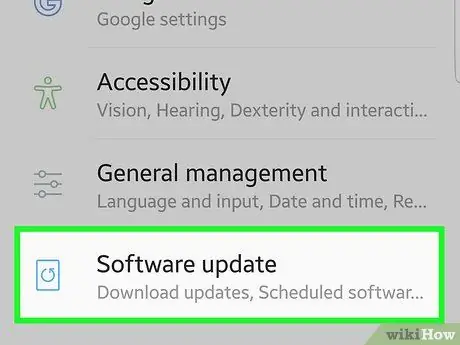
Qadam 3. Tizim yangilash teging
Bu variantni aytish mumkin Yangilanishlarni qo'lda yuklab oling yoki Dasturiy ta'minot yangilanishlari.
Agar "Oxirgi yangilanishlar allaqachon o'rnatilgan" degan xabar paydo bo'lsa, demak, hozirda hech qanday yangilanish yo'q
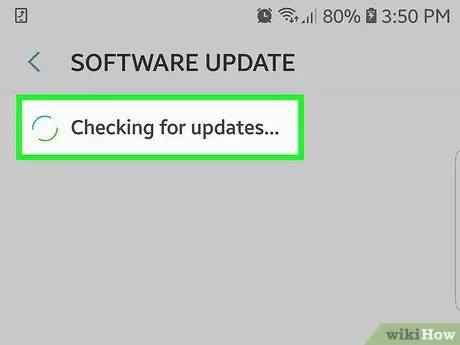
Qadam 4. Yangilanishlarni tekshirish -ga teging
Bu erda ko'rsatilgan variantlar qurilmangizga qarab farq qilishi mumkin.
Ga teging OK buni tasdiqlash uchun.
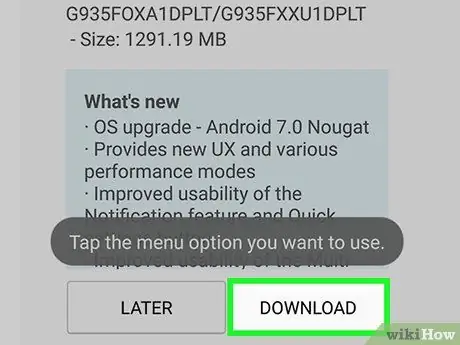
Qadam 5. Agar yangilanish mavjud bo'lsa, Yuklab olish yoki Ha -ga teging
Qurilma yangilanishni yuklab olishni boshlaydi. Yangilanishni yuklab olishda simsiz tarmoqqa ulanishni tavsiya qilamiz, chunki fayl hajmi juda katta bo'lishi mumkin.
Agar yangilanish mavjud bo'lmasa, keyinroq qayta tekshirishingiz mumkin
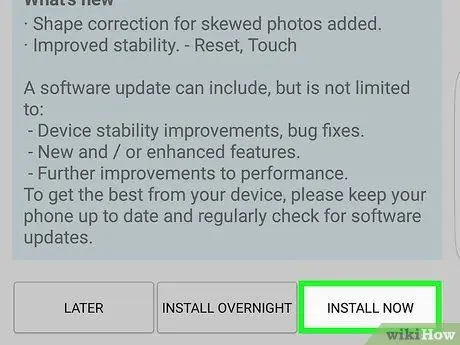
Qadam 6. Yangilanish yuklab olinishi tugagach, Hozir o'rnatish -ga teging
O'rnatish tugmasi paydo bo'lguncha yangilanishni yuklab olish uchun biroz vaqt ketishi mumkin.
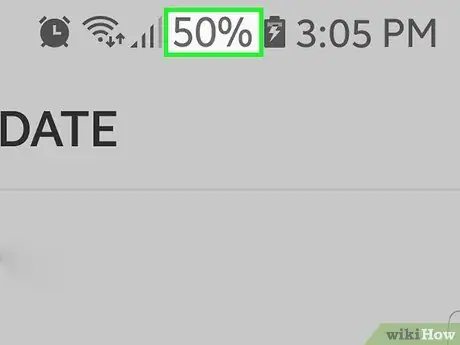
Qadam 7. Qurilmani zaryadlovchiga ulang
Tizimni yangilashni boshlashdan oldin, qurilma batareyasi kamida 50% zaryadlangan bo'lishi kerak. Qurilmangizni zaryadlashni davom ettirishda yangilashingizni tavsiya qilamiz.
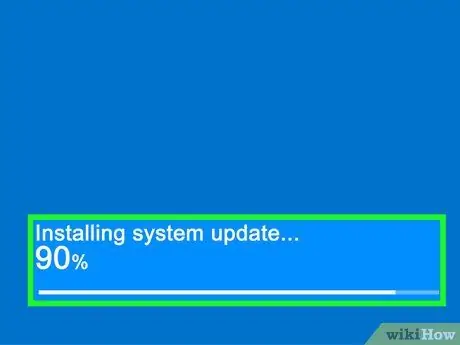
Qadam 8. Qurilmaning yangilanishi tugashini kuting
Android qurilmasi qayta boshlanadi va yangilanishni ishga tushiradi. Yangilash jarayoni 20-30 daqiqa davom etishi mumkin.
3 -usul 2: Ilova yangilanishlarini tekshirish
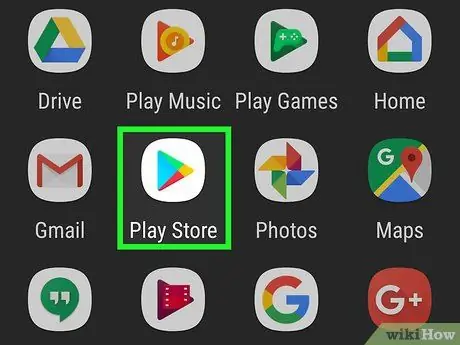
Qadam 1. Play do'konini oching
Siz uni ilovalar ro'yxatidan topishingiz mumkin. Belgisi Google Play logotipi tushirilgan xarid qilish sumkasi ko'rinishida.
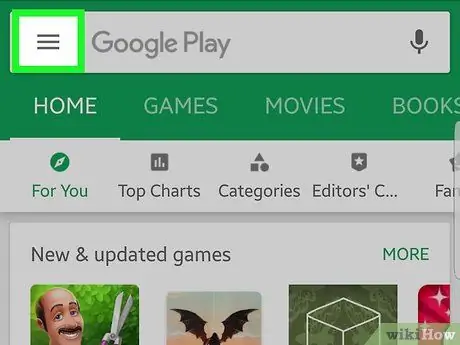
Qadam 2. ga teging
U ekranning yuqori chap burchagida joylashgan.
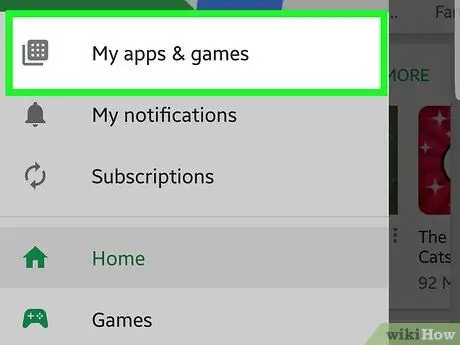
Qadam 3. Menyuning yuqori qismidagi Mening ilovalarim va o'yinlarimga teging
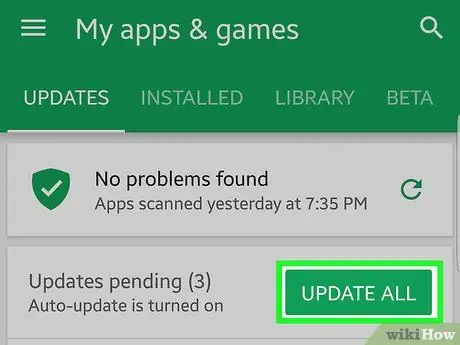
Qadam 4. Hammasini yangilash tugmasini bosib, mavjud bo'lgan barcha yangilanishlarni o'rnating
Agar siz faqat bitta ilovaning yangilanishlarini tekshirmoqchi bo'lsangiz, keyingi bosqichga o'ting. Bu parametr Android qurilmasida o'rnatilgan barcha ilovalarni yangilash uchun ishlatiladi.
Agar bu parametr ko'rinmasa, demak, hozirda ilovalar uchun yangilanishlar mavjud emas
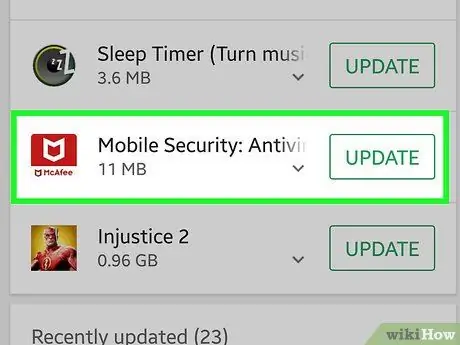
Qadam 5. "Yangilanishlar" ro'yxatidagi har qanday ilovaga teging
Yangilanishlar mavjud bo'lgan ilovalar ushbu ro'yxatda ko'rsatiladi. Agar siz yangilashni o'rnatishdan oldin uning tafsilotlarini tekshirmoqchi bo'lsangiz, ilovalarni birma -bir yangilang.
Agar bu ro'yxatda hech qanday ilova bo'lmasa, demak, hozirda yangilanishlar mavjud emas
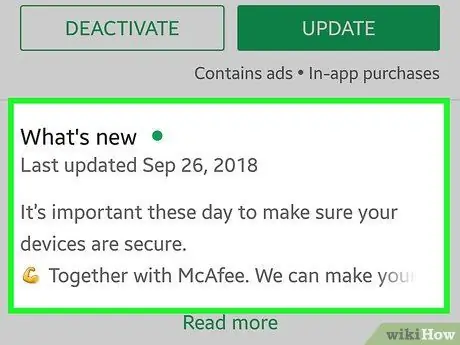
Qadam 6. "Yangi nima" segmentini tekshiring
Har bir dastur ishlab chiqaruvchisi bu erda qanday o'zgarishlarni ko'rsatishni boshqacha tarzda aniqlaydi, lekin siz odatda ushbu bo'limda yangilanishning foydaliligi haqida ma'lumot topishingiz mumkin.
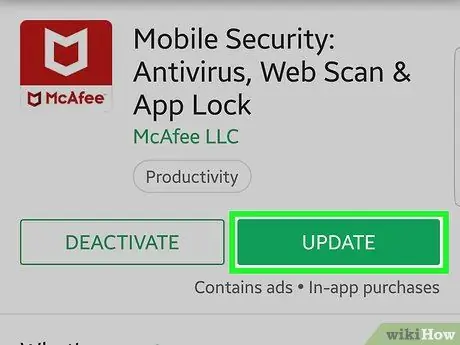
Qadam 7. Ilova yangilanishini yuklab olish va o'rnatish uchun Yangilash -ga teging
3 -dan 3 -usul: Samsung qurilmalarida Smart Switch -dan foydalanish
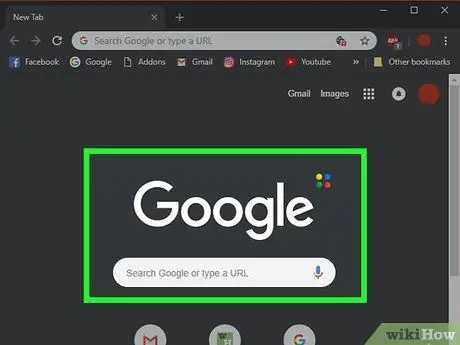
Qadam 1. Kompyuterda veb -brauzerni ishga tushiring
Samsung qurilmalarida siz Samsung Smart Switch kompyuter ilovasi yordamida yangilanishlarni tekshirishingiz va o'rnatishingiz mumkin. Bu ilova eski Samsung Kies qurilma menejerini almashtiradi.

Qadam 2. Smart Switch saytiga o'ting
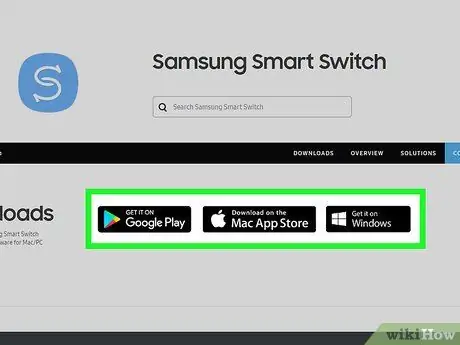
Qadam 3. Mac App Store -da Yuklab olish -ni bosing yoki Windows -da oling -ni bosing
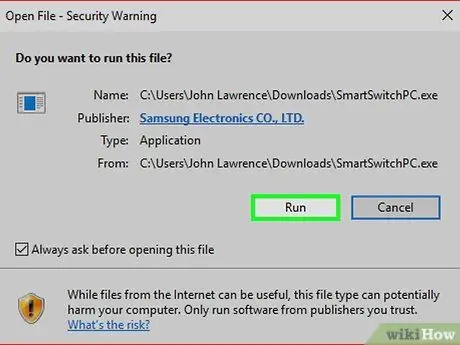
Qadam 4. Yuklagan o'rnatuvchini ishga tushiring
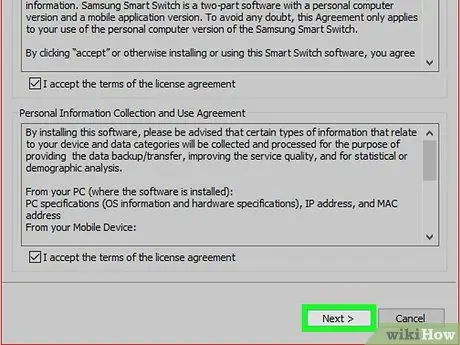
Qadam 5. berilgan ko'rsatmalarga muvofiq Smart Switch o'rnating
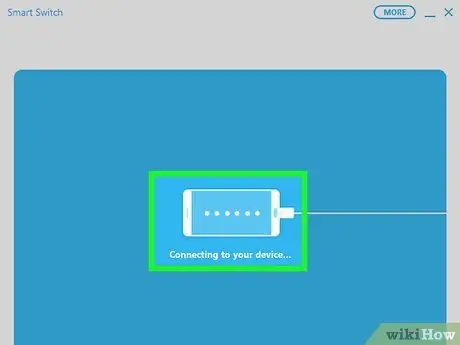
Qadam 6. Samsung qurilmasini kompyuterga ulang
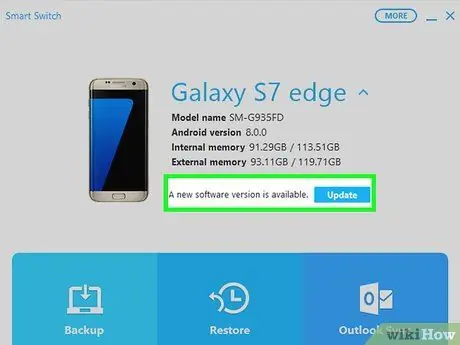
Qadam 7. Smart Switch ekranidagi Yangilash tugmasini bosing
Agar yangilanish mavjud bo'lsa, bu tugma kompyuterga ulangan qurilma nomi ostida paydo bo'ladi.
Agar yangilash tugmasi bo'lmasa, bu hech qanday yangilanish yo'qligini bildiradi. Agar siz yangilanish bo'lishi kerak deb o'ylasangiz, ehtimol siz foydalanayotgan mobil aloqa operatori o'z xizmatining keyinchalik chiqariladigan versiyasini ishlab chiqayotgan bo'lishi mumkin
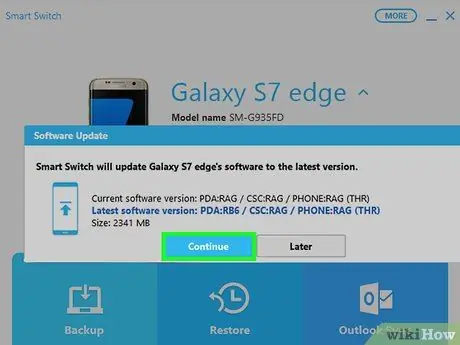
Qadam 8. Ko'rsatilgan oynada Yangilash -ni bosing
Siz yangilamoqchi bo'lgan versiya bu erda ko'rsatiladi.
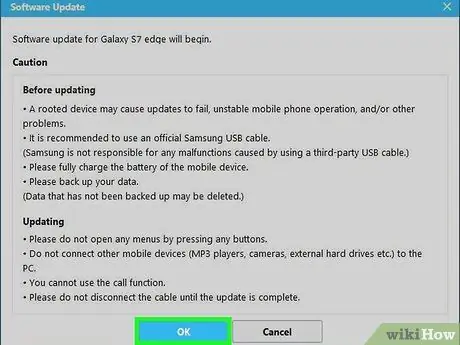
Qadam 9. OK ni bosish orqali yangilanishni ishga tushiring
Qurilma yangilanishni ishga tushiradi. Yangilanish to'liq tugamaguncha, qurilmadagi hech qanday tugmani bosmang yoki uni kompyuterdan uzmang.






